为您win10系统提示无法注册Flash的步骤
发布日期:2019-11-04 作者:系统之家官网 来源:http://www.gw3c.com
你是否遇到过win10系统提示无法注册Flash的问题。那么出现win10系统提示无法注册Flash的问题该怎么解决呢?很多对电脑不太熟悉的小伙伴不知道win10系统提示无法注册Flash到底该如何解决?其实只需要 1、点击开始菜单,找到运行; 2、输入命令“regedit”,然后回车;就可以了。下面小编就给小伙伴们分享一下win10系统提示无法注册Flash的详细步骤:
方法/步骤
1、点击开始菜单,找到运行;
2、输入命令“regedit”,然后回车;
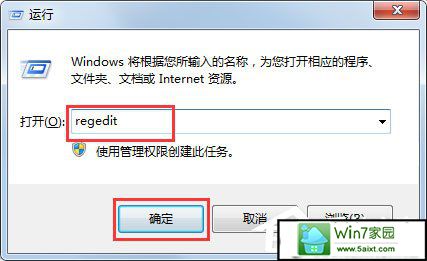
3、依次点开如下注册表路径“HKEY_LoCAL_MACHinE/soFTwARE/classes/shockwaveflash.shockwaveflash”,赋予Everyone权限;
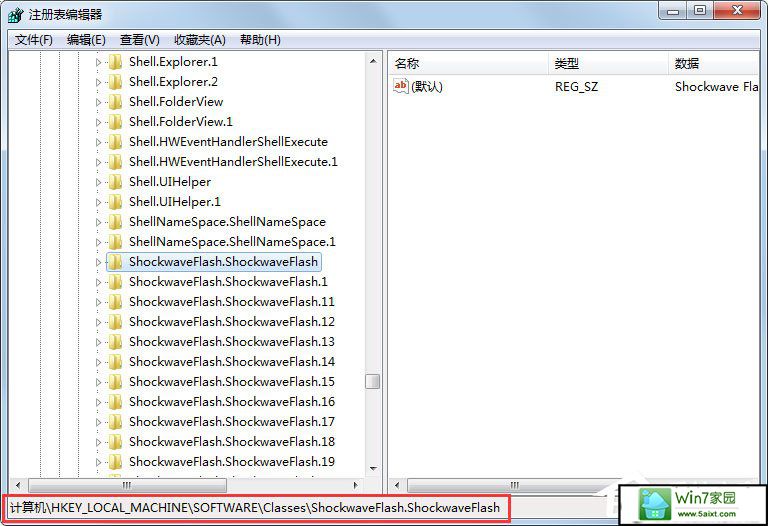
4、在“shockwaveflash.shockwaveflash”上右键,选“权限”查看是下是否有Everyone用户,如果没有就点“添加”下;
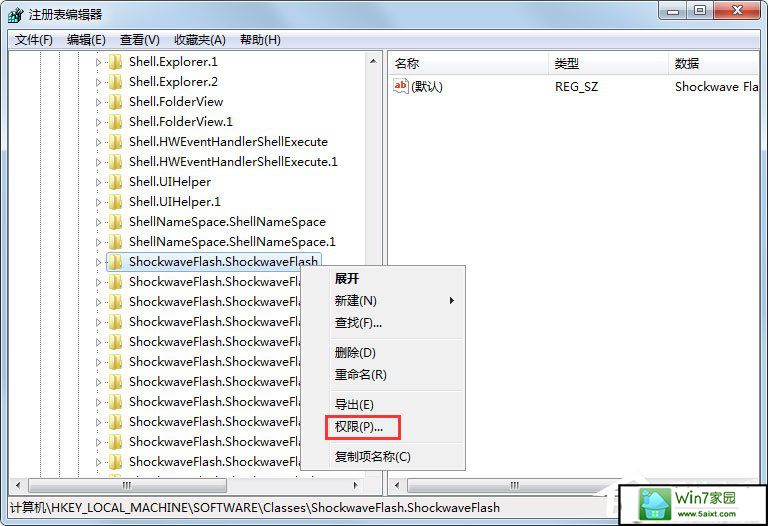
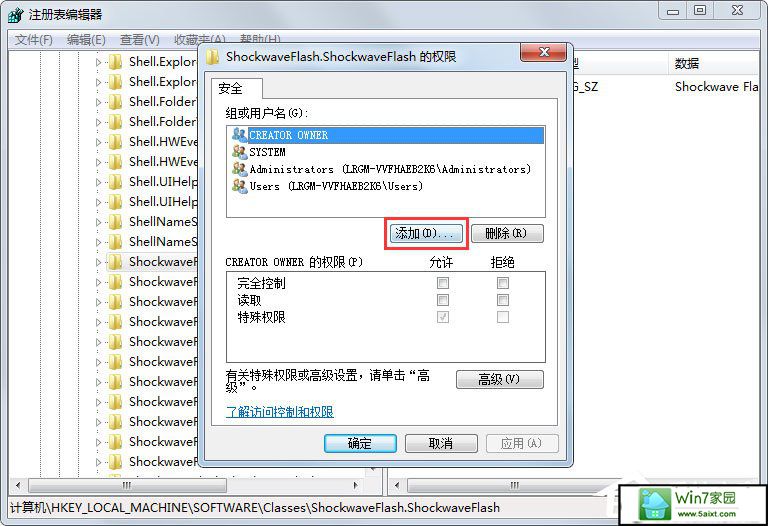
5、点“高级”;

6、再点“立即查找”;
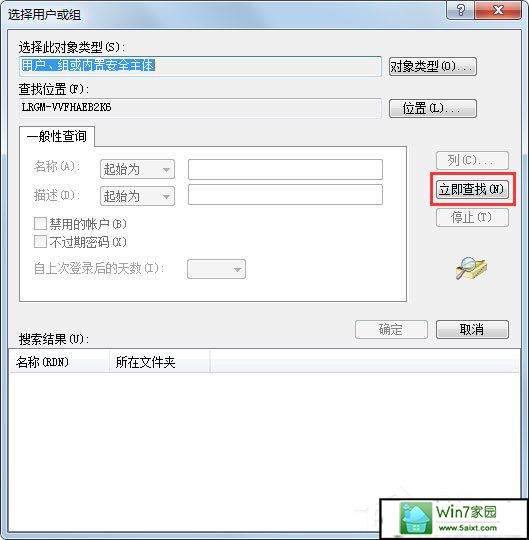
7、找到“Everyone”用户,最后依次点击“确定”;
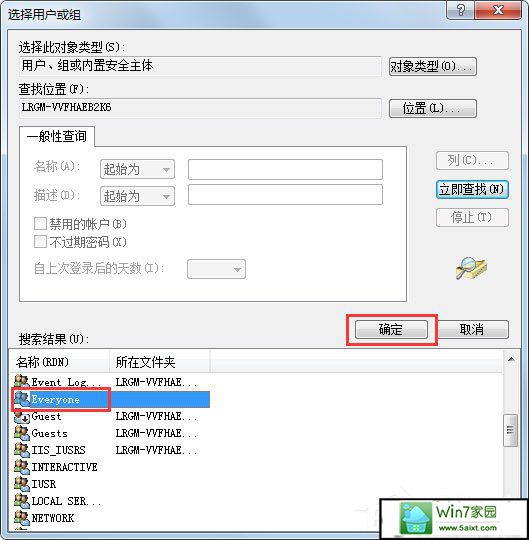
8、再到权限界面,找到用户“Everyone”,把其所有权限,勾起来即可。
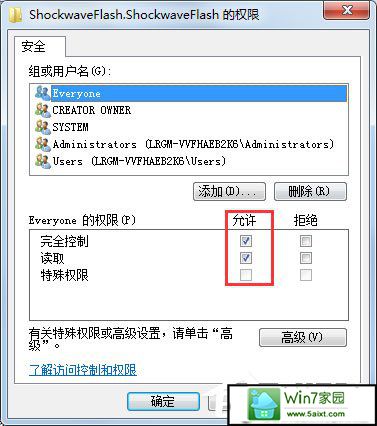
以上就是win10系统提示无法注册Flash的具体解决方法,按照以上方法进行操作,相信再次安装Flash插件的时候就能正常安装了。
相关教程
- 栏目专题推荐
- 系统下载推荐
- 1系统之家 ghost win8 64位官方专业版v2019.09
- 2番茄花园Windows xp 纯净装机版 2021.02
- 3系统之家 ghost win10 64位专业增强版v2019.09
- 4系统之家 ghost win10 32位最新专业版v2019.09
- 5系统之家Win7 精英装机版 2021.09(64位)
- 6系统之家Ghost Win11 64位 家庭纯净版 2021.09
- 7系统之家Ghost Win10 32位 办公装机版 2021.04
- 8雨林木风Win7 32位 好用装机版 2021.09
- 9系统之家 Windows8.1 64位 老机装机版 v2020.04
- 10雨林木风Windows7 安全装机版64位 2020.10
- 系统教程推荐
- 1xp系统智能创建还原点节约硬盘空间的还原方案
- 2xp系统打开腾讯游戏tgp页面发生白屏的具体教程
- 3大神为你windows7开机总会卡在“windows启动管理器”界面的办法?
- 4详解win7系统提示“内置管理员无法激活此应用”原因和的问题?
- 5技术员研习win10系统查看电脑是多少位系统的问题
- 6手把手恢复win7系统安装photoshop软件的方案?
- 7解决win7迅雷出现崩溃_win7迅雷出现崩溃的教程?
- 8笔者详解win10系统按Ctrl+A全选快捷键没有反应的技巧
- 9还原win10文件夹选项的步骤|win10文件夹选项不见了如何解决
- 10相关win10系统中如何建立区域网的全面解答

